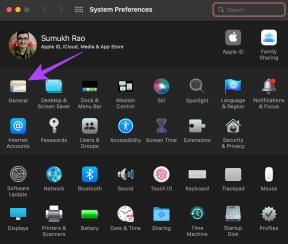Android 10에서 내장 스크린 레코더를 활성화하는 방법
잡집 / / November 28, 2021
내장 스크린 레코더는 화면에 무언가를 기록하고 싶을 때 유용할 수 있습니다. 화면 녹화를 위해 Android 10에서 사용할 수 있는 여러 타사 앱이 있지만 성가신 팝업 광고를 처리해야 합니다. 그렇기 때문에 Android 10에서 실행되는 스마트폰에는 내장 스크린 레코더가 함께 제공됩니다.. 이렇게 하면 화면 녹화를 위해 타사 앱을 설치할 필요가 없습니다.
하지만 안드로이드 10 스마트폰에서는 내장 스크린 레코더가 알 수 없는 이유로 숨겨져 있어 활성화해야 합니다. 따라서 우리는 작은 가이드가 있습니다. Android 10에서 내장 스크린 레코더를 활성화하는 방법.
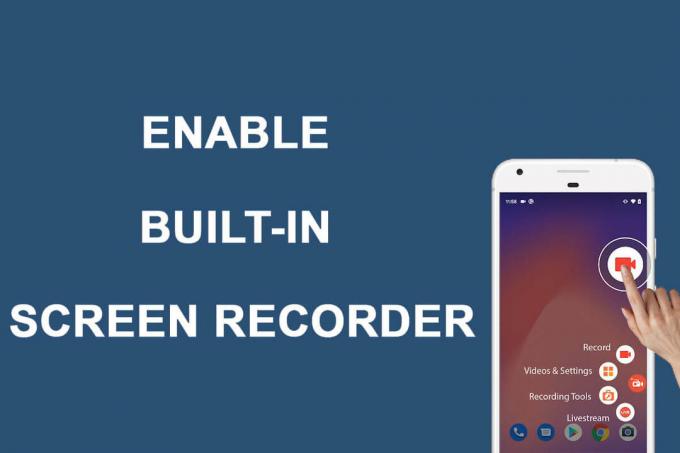
내용물
- Android 10에서 내장 스크린 레코더를 활성화하는 방법
- 내장 스크린 레코더를 활성화하는 이유
- Android의 내장 스크린 레코더를 활성화하는 방법
- 1단계: Android 10에서 개발자 옵션 활성화
- 2단계: USB 디버깅 활성화
- 3단계: Android SDK 플랫폼 설치
- 4단계: ADB 명령 사용
- 5단계: 내장된 스크린 레코더 사용해 보기
- 자주 묻는 질문(FAQ)
Android 10에서 내장 스크린 레코더를 활성화하는 방법
내장 스크린 레코더를 활성화하는 이유
화면 녹화를 위한 여러 타사 앱이 있다는 것을 알고 있습니다. Android 10 스마트폰에서 내장 스크린 레코더를 활성화하는 데 문제가 있는 이유는 무엇입니까? 대답은 간단합니다. 타사 화면 녹화 앱의 단점인 개인 정보 보호는 보안 문제입니다.. 민감한 데이터를 악용할 수 있는 악성 앱을 설치 중일 수 있습니다. 따라서 화면 녹화는 내장된 화면 녹화기 앱을 사용하는 것이 좋습니다.
Android의 내장 스크린 레코더를 활성화하는 방법
Android 10 기기가 있는 경우 아래 나열된 단계에 따라 내장 레코더를 활성화할 수 있습니다.
1단계: Android 10에서 개발자 옵션 활성화
장치에서 개발자 옵션을 활성화하지 않은 경우 장치를 컴퓨터에 연결해야 하므로 USB 디버깅을 활성화할 수 없습니다. 다음을 따라 기기에서 개발자 옵션을 활성화할 수 있습니다.
1. 로 향한다 설정 귀하의 장치 및 에 가다 체계 탭.
2. 아래로 스크롤하여 찾기 전화 정보 부분.

3. 자, 찾아 빌드 번호 그리고 그것을 탭 일곱 번.

4. 로 돌아가기 체계 섹션을 열고 개발자 옵션.
2단계: USB 디버깅 활성화
장치에서 개발자 옵션을 활성화하면 USB 디버깅을 쉽게 활성화할 수 있습니다.
1. 열려있는 설정 그런 다음 t앱에 체계.
2. 고급 설정으로 이동하고 NS개발자 옵션의 ap 및 USB 디버깅 활성화.
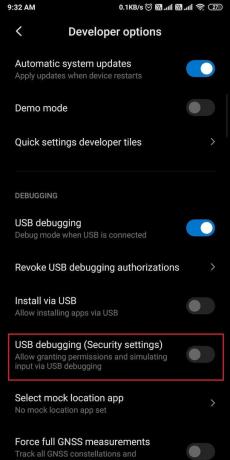
3단계: Android SDK 플랫폼 설치
Android에는 방대한 개발자 도구 목록이 있지만 잘 모르기 때문에 Android 10에서 내장 스크린 레코더를 활성화하는 방법, 당신은해야 데스크톱에 Android SDK 플랫폼 다운로드. 다음에서 도구를 쉽게 다운로드할 수 있습니다. Google의 Android 개발자 도구. 데스크탑의 운영 체제에 따라 다운로드하십시오. zip 파일을 다운로드 중이므로 데스크탑에서 압축을 풀어야 합니다.
또한 읽기:Windows 10에 ADB(Android 디버그 브리지)를 설치하는 방법
4단계: ADB 명령 사용
컴퓨터에 플랫폼 도구를 다운로드한 후 다음 단계를 수행할 수 있습니다.
1. 열기 플랫폼 도구 폴더 컴퓨터에서, 파일 경로 상자에 다음을 입력해야 합니다. cmd.
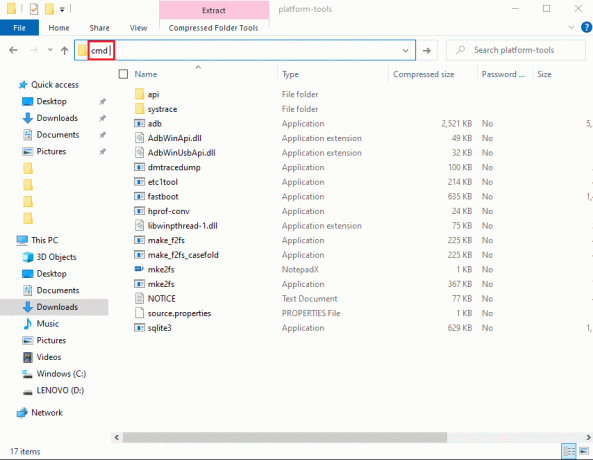
2. 플랫폼 도구 디렉터리 내에서 명령 프롬프트 상자가 열립니다. 이제 해야 합니다. Android 10 스마트폰 연결 USB 케이블을 사용하여 컴퓨터에.

3. 스마트폰을 성공적으로 연결한 후 다음을 입력해야 합니다. adb 장치 명령 프롬프트에서 시작하다. 연결한 장치를 나열하고 연결을 확인합니다.

4. 아래 명령어를 입력하세요 그리고 치다 시작하다.
'adb 쉘 설정은 전역 settings_screenrecord_long_press true를 넣습니다.'
5. 마지막으로 위의 명령은 Android 10 기기의 전원 메뉴에 숨겨진 화면 녹화기를 추가합니다.
5단계: 내장된 스크린 레코더 사용해 보기
모르는 경우 Android 휴대전화에서 화면을 녹화하는 방법 내장 스크린 레코더를 활성화한 후 다음 단계를 수행할 수 있습니다.
1. 위의 모든 섹션을 성공적으로 실행한 후에는 전원 버튼 귀하의 장치를 선택하고 스크린샷 옵션.
2. 지금, 음성 해설을 녹음할지 여부를 선택합니다.
3. 경고에 동의 화면 녹화를 시작하기 전에 화면에 표시됩니다.
4. 마지막으로 '지금 시작'를 눌러 기기 화면 녹화를 시작합니다.
자주 묻는 질문(FAQ)
Q1. Android 10에서 내장 스크린 레코더를 활성화하려면 어떻게 해야 하나요?
알림 창을 쉽게 내리고 스크린 레코더 아이콘을 눌러 화면 녹화를 시작할 수 있습니다. 그러나 일부 Android 10 스마트폰에서는 기기가 화면 녹화기를 숨길 수 있습니다. Android 10에서 스크린 레코더를 활성화하려면 다음을 설치해야 합니다. 안드로이드 SDK 플랫폼 컴퓨터에서 USB 디버깅을 활성화하려면 개발자 옵션을 활성화하십시오. USB 디버깅을 활성화하면 장치를 컴퓨터에 연결하고 ADB 명령을 사용해야 합니다. 가이드에서 언급한 정확한 방법을 따를 수 있습니다.
Q2. Android 10에는 스크린 레코더가 내장되어 있나요?
LG, Oneplus 또는 Samsung 모델과 같은 Android 10 스마트폰에는 보안을 보장하고 데이터 도난을 방지하기 위해 내장 스크린 레코더가 있습니다. 여러 악성 타사 화면 녹화 앱이 데이터를 도용할 수 있습니다. 그러므로, Android 10 스마트폰에는 사용자를 위한 내장 스크린 레코더 기능이 있습니다.
추천:
- 10 최고의 안드로이드 스크린 레코더 앱 (2021)
- Android에서 다운로드를 삭제하는 방법
- 안드로이드 폰에서 GIF를 저장하는 4가지 방법
- Android에서 사진에 워터마크를 자동으로 추가하는 방법
우리의 가이드가 마음에 드셨기를 바랍니다. Android 10에서 내장 스크린 레코더를 활성화하는 방법. 이 가이드에서 언급한 단계에 따라 내장 스크린 레코더를 쉽게 활성화할 수 있습니다. 이렇게 하면 Android 10에 타사 화면 녹화 앱을 설치할 필요가 없습니다. 기사가 마음에 들면 아래 의견에 알려주십시오.